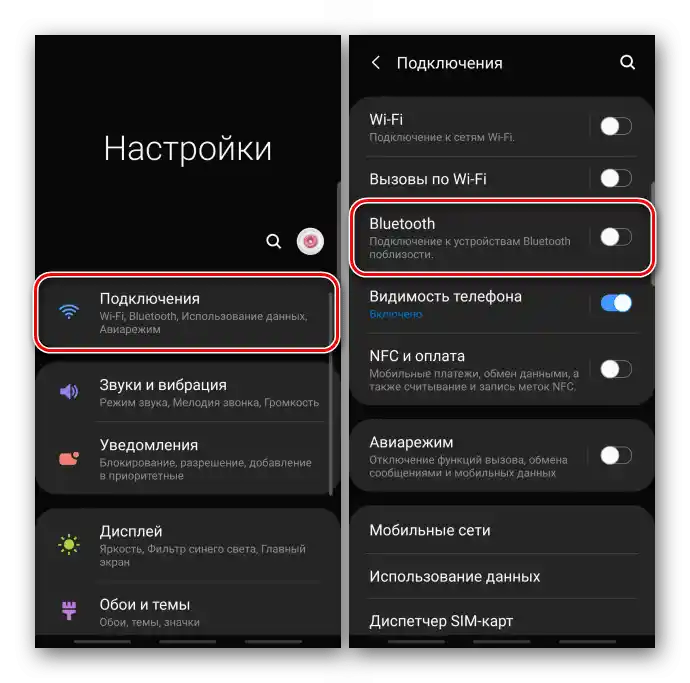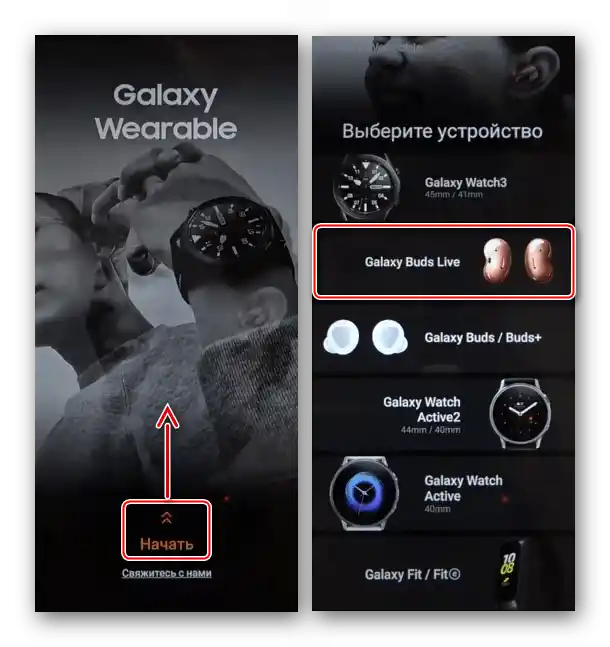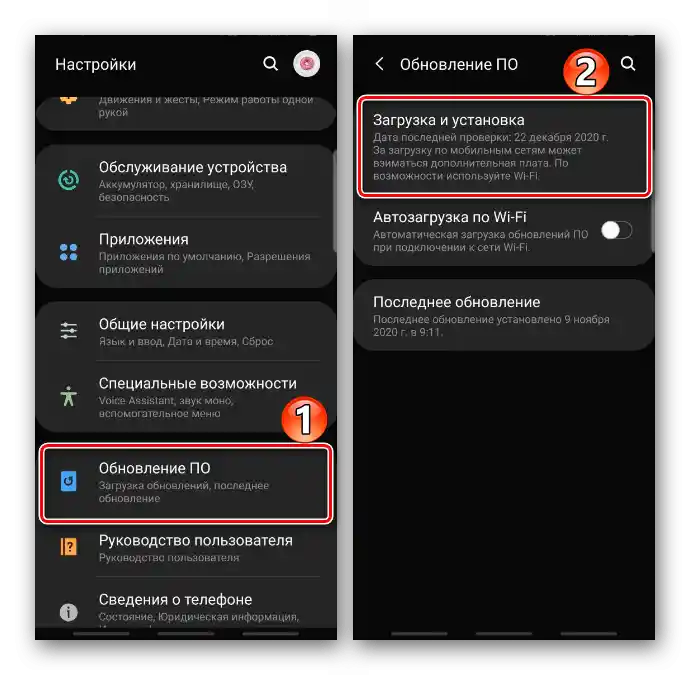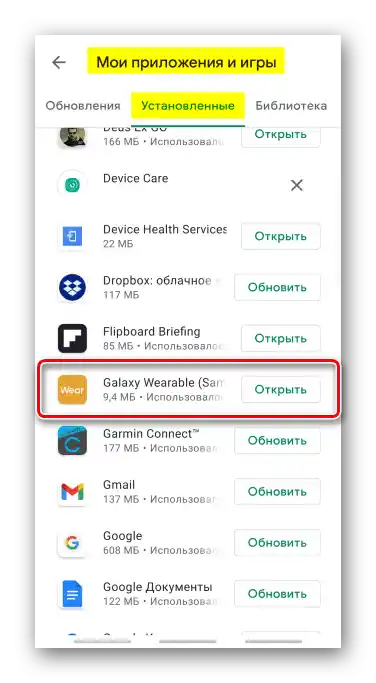اتصال هدفونها
برای اتصال هر هدفون بیسیم به گوشی هوشمند برند Samsung میتوان از فناوری "Bluetooth" استفاده کرد.
- وضعیت جفتسازی را در هدفونها فعال میکنیم. معمولاً برای این کار یک دکمه خاص روی بدنه وجود دارد.
- در دستگاه سامسونگ، "تنظیمات" را باز کرده، سپس "اتصالات" را انتخاب کرده و روی "Bluetooth" ضربه میزنیم،
![ورود به تنظیمات دستگاه سامسونگ]()
و قابلیت را فعال کرده و روی "جستجو" کلیک میکنیم.
- زمانی که هدفونها در بخش "دستگاههای قابل دسترسی" نمایش داده شدند، روی آنها کلیک کرده و درخواست اتصال را تأیید میکنیم.
- پس از جفتسازی، آنها را در میان دستگاههای متصل پیدا کرده، روی آیکون چرخدنده در سمت راست کلیک کرده و به دلخواه تنظیمات استفاده از آنها را فعال میکنیم.




اتصال Galaxy Buds
هدفونهای برند سامسونگ را میتوان به روش ذکر شده در بالا یا از طریق نرمافزار مخصوص Galaxy Wearable متصل کرد. در برخی گوشیها این نرمافزار بهطور پیشفرض نصب شده است، اما میتوان آن را از Google Play مارکت یا Galaxy Store دانلود کرد.
دانلود Galaxy Wearable از Google Play مارکت
- برنامه را اجرا کرده و دستگاه مناسب را از لیست انتخاب میکنیم
![راهاندازی Galaxy Wearable بر روی دستگاه Samsung]()
و به Galaxy Wearable مجوزهای لازم را میدهیم
- زمانی که برنامه Buds را شناسایی کرد، روی آنها کلیک کرده و دسترسی به مخاطبین، تاریخچه تماسها را مجاز کرده و روی "اتصال" کلیک میکنیم.
- در صفحه بعدی روی "ادامه" کلیک کرده و مجوزهای اضافی – دسترسی به تقویم، SMS و غیره را میدهیم.
- Galaxy Buds میتوانند درباره اعلانهایی که به دستگاه میرسند، اطلاعرسانی کرده و محتوای آنها را نیز بیان کنند.اگر این ویژگی برای شما جالب است، ابتدا اجازه دهید که آنها اعلانها را بخوانند و سپس دسترسی به آنها را در گوشی هوشمند فراهم کنیم.
- راهنمای مختصر استفاده از هدفونها را بخوانید و روی "واضح است" ضربه بزنید. دستگاه آماده به کار است.
- برخلاف اتصال استاندارد، برنامه Galaxy Wearable امکانات بیشتری برای تنظیم بادزها ارائه میدهد.






حل مشکلات اتصال
اگر در حین اتصال مشکلی پیش آمد، از توصیههای منتشر شده در صفحه پشتیبانی سامسونگ استفاده کنید.
- اطمینان حاصل کنید که هدفونها شارژ دارند. سطح شارژ ممکن است با رنگهای مختلف توسط نشانگر خاصی نمایش داده شود. این اطلاعات را در راهنمای کاربری بررسی کنید. اگر نشانگری وجود ندارد، دستگاه را به مدت ۲۰-۳۰ دقیقه به طور مستقیم به برق متصل کنید، زیرا از طریق کامپیوتر یا لپتاپ کندتر شارژ میشوند. Galaxy Buds را به درستی در شکافهای شارژ قرار دهید و به شارژر متصل کنید.
- اتصال بلوتوث را بررسی کنید. فاصله بین دستگاهها نباید بیشتر از ۱۰ متر باشد. اگر هدفونها در بین دستگاههای موجود نمایش داده نمیشوند، آنها را خاموش کرده و دوباره روشن کنید تا جفتسازی از سر گرفته شود. Buds را به محفظه شارژ برگردانید، در آن را ببندید و دوباره باز کنید. عملکرد "Bluetooth" را در گوشی هوشمند سامسونگ خود دوباره راهاندازی کنید.
- وجود بهروزرسانیهای نرمافزاری را در گوشی هوشمند سامسونگ بررسی کنید. اطلاعات بیشتر در مورد این موضوع در مقالهای جداگانه در وبسایت ما نوشته شده است.
بیشتر:
بهروزرسانی اندروید در دستگاههای سامسونگ
چگونه اندروید را بهروزرسانی کنیم![بهروزرسانی نرمافزار دستگاه سامسونگ]()
برنامه همچنین باید به نسخه فعلی باشد. به طور معمول، پیشنهاد بهروزرسانی نرمافزار به طور خودکار بلافاصله پس از راهاندازی آن ظاهر میشود، بنابراین این لحظه را از دست ندهید.یا فروشگاه برنامهها را باز کنید و Galaxy Wearable را در میان نرمافزارهای نصبشده پیدا کنید. اگر بهروزرسانیها آماده باشند، امکان بارگیری آنها فراهم میشود.
جزئیات بیشتر: بهروزرسانی برنامهها در اندروید
![بهروزرسانی Galaxy Wearable در مارکت Google Play]()
برای بهروزرسانی هدفونهای Buds، برنامه را راهاندازی کرده، صفحه تنظیمات را به پایین پیمایش کرده و روی "بهروزرسانی نرمافزار هدفون" ضربه بزنید.



اگر راهحلهای پیشنهادی کمک نکرد، به مرکز خدمات مراجعه کنید یا با پشتیبانی تولیدکننده دستگاه تماس بگیرید تا کمک بیشتری دریافت کنید.